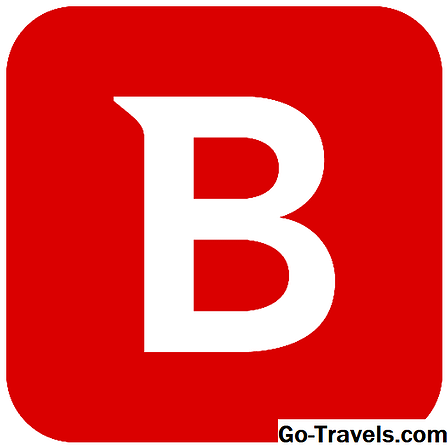"Xbox One" siuntimas į kompiuterį yra dviejų žingsnių procesas, reikalaujantis prieigos prie konsolės ir kompiuterio. "Xbox One" ir "PC" turi būti tame pačiame tinkle, o tinklo ryšys turi būti stiprus ir greitas, kad būtų galima tvarkyti srautą. Laidinės Ethernet jungtys geriausiai veikia, bet per "Wi-Fi" galima perduoti "Xbox One" į kompiuterį, jei nėra per daug kliūčių.
Kas yra "Xbox One" žaidimų srautas?
Yra du skirtingi dalykai, į kuriuos gali kreiptis žaidimų srautas. Pirmasis susijęs su tiesioginiu srautu žaidimo į tokią platformą kaip "Twitch" arba "YouTube". Kitas yra transliavimas iš konsolės į kompiuterį, prijungtą prie to paties tinklo.
"Xbox One" srautinio perdavimo į kompiuterį tikslas - kad bet kuris "Windows 10" kompiuteris, kuris yra prijungtas prie to paties tinklo, gali paversti konsolės nuotoliniu ekranu. Tai reiškia, kad galite žaisti žaidimus ar žiūrėti filmus ar naudoti bet kurią "Xbox One" programą bet kurioje "Windows 10", nešiojamojo kompiuterio ar stalinio kompiuterio be fizinės konsolės perkėlimo, jei viskas yra prijungta prie to paties tinklo.
Prieš pradėdami: Įsitikinkite, kad jūsų "Xbox One" ir jūsų "Windows 10" kompiuteryje įdiegti naujausi sistemos naujiniai.
Konsole ir kompiuteris turi būti prijungti prie to paties tinklo. Tai reiškia, kad jie turėtų būti prijungti prie to paties maršrutizatoriaus per Ethernet kabelius arba prijungti prie to paties maršrutizatoriaus per "Wi-Fi" ryšį.
Kaip aktyvuoti srautą "Xbox One"

Pirmas veiksmas, perduodantis "Xbox One" į kompiuterį, yra "Xbox One" srautinio perdavimo įgalinimas. Tai gana lengvas procesas:
- Atviras Sistemos> Nustatymai
- Prieiga Nustatymai> "Xbox" programos ryšys
- Patikrinti Leisti žaidimų srautą į kitus įrenginius.
Pastaba: Arba Leisti prijungti iš bet kurio įrenginio arba Tik iš profilių, pasirašytų šiame "Xbox" turi būti pasirinktas. Jei bendrinate savo tinklą su kitais žmonėmis, antroji parinktis yra saugesnė.
Pasirinkimas Neleiskite "Xbox" programai prisijungti užkirs kelią srautui.
Kaip srautas Xbox One į kompiuterį

Antrasis ir galutinis etapas, perduodantis "Xbox One" į kompiuterį, reikalingas "Xbox" "Windows 10" programai. Tai nemokama programa, kurią galima įsigyti "Windows" parduotuvėje.
"Xbox" programa naudojama transliacijai pradėti:
- Įsitikinkite, kad "Xbox One" įjungtas.
- Paleiskite "Windows 10" "Xbox" programa.
- Raskite kairėje pusėje esančią piktogramą atrodo kaip "Xbox One" ir spustelėkite ją.
- Raskite "Xbox One" sąraše ir spustelėkite Prisijungti.Pastaba: Šis veiksmas atliekamas tik vieną kartą. Jei "Xbox" sąraše nerodomas, patikrinkite, ar jis įjungtas. Jei taip yra ir vis dar nematote sąraše, turėsite surasti jo IP adresą ir įvesti jį rankiniu būdu.
- Spustelėkite Srautas.Pastaba: Tai pradės srautą. Jei nieko neįvyks, pabandykite spustelėti Bandyti srautą, kad pamatytumėte problemą.
Kai ši pradinė sąranka bus užbaigta, transliavimas ateityje bus dar lengvesnis:
- Paleiskite "Windows 10""Xbox" programa.
- Raskite kairėje pusėje esančią piktogramąatrodo kaip "Xbox One" ir spustelėkite ją.
- Spustelėkite Srautas.Pastaba: Jei Xbox One išjungtas, pirmiausia turėsite spustelėti Įjungti.
"Games" paleidimas "Xbox" programoje

Kai esate transliacijos, galite paleisti žaidimus ir programas iš "Xbox One" informacijos suvestinės. Vaizdas, kurį paprastai matysite televizoriuje, vis tiek bus rodomas televizoriuje, tačiau jis taip pat bus atspindėtas jūsų kompiuterio monitoriuje, planšetiniame arba nešiojamojo kompiuterio ekrane. Tai leidžia naršyti "Xbox" prietaisų skydelį ir paleisti žaidimus, kaip įprastai.
Jei norite paleisti žaidimą tiesiai iš savo kompiuterio, norint tiesiogiai patekti į veiksmą, tai taip pat yra pasirinkimas.
- Paleiskite "Xbox" programa.
- Eikite į žaidimų centre už žaidimą, kurį norite žaisti.
- Spustelėkite Žaisk iš konsolės.Pastaba: Tai automatiškai prijungs prie konsolės ir pradės srautą, jei viskas bus tinkamai nustatyta.
Kaip valdyti Xbox One žaidimą iš savo kompiuterio

Jei norite perduoti savo "Xbox One" į kompiuterį, esantį kitoje patalpoje, dar vienas papildomas žingsnis. Nors su "Xbox One" prijungtas valdiklis vis tiek galės valdyti jį per srautinį perdavimą, valdiklių asortimentas yra ribotas.
Tai reiškia, kad prijunkite "Xbox One" valdiklį prie savo kompiuterio, jei norite žaisti žaidimą per srautinę transliaciją. Tai yra mažiau svarbu, jei tiesiog perkeliate filmą ar kitą vaizdo įrašą, bet valdiklis vis dar naudingas tuo atveju, jei reikia pristabdyti.
Lengviausias sprendimas - tiesiog prijunkite savo "Xbox One" valdiklį prie kompiuterio mikro USB kabeliu. "Windows 10" automatiškai atpažins valdiklį.
Jei norite daugiau pastovaus sprendimo, galbūt norėsite įsigyti antrą valdiklį ir suporuoti jį į savo kompiuterį. Ieškokite pakeisto dizaino, kuris pirmą kartą buvo su "Xbox One S", jei jūsų kompiuteryje yra "Bluetooth" arba vienas su belaidžiu USB dangteliu, jei jūsų kompiuteryje nėra "Bluetooth".
Streaming in-game ir Party Chat
Kai srautas iš "Xbox" į kompiuterį, galite dalyvauti ir pokalbyje, ir žaidime. Jei norite tai padaryti, prieš pradėdami "Xbox" programą ir pradėkite transliavimą, prie kompiuterio turėsite prijungti mikrofoną arba ausines.
Galite naudoti USB ausines, ausines, prijungtas prie jūsų kompiuterio ausinių lizdo, arba ausines, prijungtas prie "Xbox One" valdiklio.
Bet kuriuo atveju taip pat turėsite įsitikinti, kad mikrofonas arba ausinės yra numatytosios kaip numatytasis ryšio įrenginys:
- Atidaryk Valdymo skydas savo kompiuteryje.
- Pasirinkite Aparatūra ir garsas.
- Pasirinkite Tvarkykite garso įrenginius.
- Pagal Atkūrimas dešiniuoju pelės mygtuku spustelėkite laisvąją rankinę ir įsitikinkite, kad ji nustatyta kaip numatytasis įrenginys.
- Pagal Įrašymas spustelėję dešinįjį pelės klavišą ant laisvųjų rankų įrangos arba mikrofono ir įsitikinkite, kad jis nustatytas kaip numatytasis įrenginys.Pastaba: Jums taip pat gali prireikti nustatyti ausines ar mikrofoną numatytasis ryšio įrenginys.